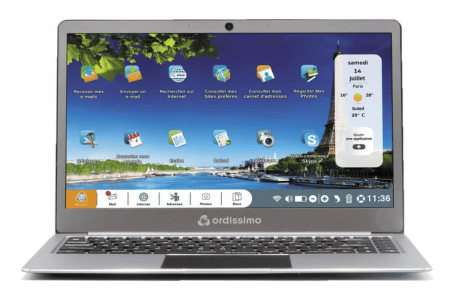Lorsque vous jouez en ligne avec vos amis, la communication est un élément crucial pour coordonner vos actions. L’application de chat vocal la plus populaire utilisée par les joueurs est TeamSpeak 3, qui offre des fonctionnalités de chat vocal et de chat texte en temps réel. Si vous souhaitez créer votre propre serveur TeamSpeak 3, vous pouvez le faire gratuitement. Dans cet article, nous vous expliquons comment créer un serveur TeamSpeak 3 gratuit en utilisant différentes méthodes.
Étape 1 : Télécharger TeamSpeak 3 Server
La première étape pour créer un serveur TeamSpeak 3 est de télécharger TeamSpeak 3 Server. Vous pouvez le télécharger sur le site officiel de TeamSpeak, dans la section des téléchargements. Assurez-vous de télécharger la version compatible avec votre système d’exploitation. Une fois le téléchargement terminé, installez le logiciel sur votre ordinateur.
Étape 2 : Configuration de base
Une fois l’installation terminée, vous devez configurer les paramètres de base pour votre serveur TeamSpeak 3. Lancez TeamSpeak 3 Server et suivez les instructions à l’écran pour configurer les paramètres tels que le mot de passe d’administrateur, le port de serveur, le nombre maximal d’utilisateurs, etc.
Étape 3 : Port Forwarding
Pour que les joueurs puissent se connecter à votre serveur TeamSpeak 3, vous devez configurer le port forwarding sur votre routeur. Le port par défaut pour TeamSpeak 3 est 9987, mais vous pouvez le modifier dans les paramètres du serveur. Si vous ne savez pas comment configurer le port forwarding, consultez la documentation de votre routeur ou demandez de l’aide à votre fournisseur d’accès internet.
Étape 4 : Inviter des utilisateurs
Une fois que votre serveur TeamSpeak 3 est configuré et que le port forwarding est activé, vous pouvez inviter vos amis à se connecter à votre serveur. Donnez-leur l’adresse IP de votre serveur, le port et le mot de passe d’administrateur (si vous en avez configuré un). Ils peuvent se connecter à votre serveur en utilisant l’option « Connexion » dans le menu principal de TeamSpeak 3.
Autres méthodes pour créer un serveur TeamSpeak 3 gratuit
Il existe d’autres méthodes pour créer un serveur TeamSpeak 3 gratuit, notamment en utilisant des services d’hébergement gratuits ou en utilisant des serveurs de jeux qui proposent également des serveurs TeamSpeak 3. Voici quelques options que vous pouvez envisager :
Méthode 1 : Utiliser un service d’hébergement gratuit
Il existe plusieurs services d’hébergement gratuits qui proposent des serveurs TeamSpeak 3. Ces services sont généralement gratuits, mais peuvent avoir des limitations en termes de nombre d’utilisateurs ou de fonctionnalités. Voici quelques exemples de services d’hébergement gratuits :
- TeamSpeak.host
- TS3 Server
Méthode 2 : Utiliser un serveur de jeux
Si vous jouez à un jeu en ligne qui propose également des serveurs TeamSpeak 3, vous pouvez souvent utiliser le serveur TeamSpeak 3 de votre jeu gratuitement. Qu’il s’agisse d’un MMORPG, d’un jeu de guerre sur PC ou d’un jeu de simulation, dans tous les cas, TeamSpeak 3 reste disponible. Voici quelques exemples de jeux en ligne qui proposent des serveurs TeamSpeak 3 :
- Minecraft
- ARK: Survival Evolved
- Rust
- Counter-Strike: Global Offensive
Créer un serveur TeamSpeak 3 gratuit est relativement facile. Vous pouvez le faire en utilisant votre propre ordinateur ou en utilisant des services d’hébergement gratuits ou payants. Assurez-vous de configurer correctement les paramètres de base et de configurer le port forwarding pour que les joueurs puissent se connecter à votre serveur. N’oubliez pas que la sécurité est également importante, alors assurez-vous de protéger votre serveur avec des mots de passe forts et des autorisations d’utilisateurs appropriées.

Comment utiliser TeamSpeak 3 gratuit ?
TeamSpeak 3 est un logiciel de communication vocale en temps réel utilisé par de nombreux joueurs pour coordonner leurs actions lorsqu’ils jouent en ligne. Dans cet article, nous allons vous montrer comment utiliser TeamSpeak 3 pour communiquer efficacement avec vos amis et votre équipe de jeu.
Télécharger et installer TeamSpeak 3
La première étape pour utiliser TeamSpeak 3 est de le télécharger et de l’installer. Vous pouvez télécharger le logiciel sur le site officiel de TeamSpeak, dans la section des téléchargements. Une fois que vous avez téléchargé le logiciel, installez-le en suivant les instructions à l’écran.
Configuration du microphone et des haut-parleurs
Une fois que vous avez installé TeamSpeak 3, vous devez configurer votre microphone et vos haut-parleurs pour communiquer avec vos amis. Pour ce faire, ouvrez les paramètres de TeamSpeak 3 en cliquant sur « Paramètres » dans le menu principal. Sous l’onglet « Capture », sélectionnez votre microphone et ajustez le volume si nécessaire. Sous l’onglet « Lecture », sélectionnez vos haut-parleurs et ajustez le volume si nécessaire.
Connexion à un serveur TeamSpeak
Une fois que vous avez configuré votre microphone et vos haut-parleurs, vous pouvez vous connecter à un serveur TeamSpeak. Pour cela, cliquez sur « Connexion » dans le menu principal de TeamSpeak 3. Entrez l’adresse IP du serveur, le port et le mot de passe d’administrateur (si nécessaire) et cliquez sur « Connexion ».
Utilisation des canaux et des sous-canaux
Une fois que vous êtes connecté à un serveur TeamSpeak, vous pouvez utiliser les canaux et les sous-canaux pour organiser votre communication avec vos amis. Les canaux sont des espaces où les utilisateurs peuvent se connecter et communiquer en temps réel. Les sous-canaux sont des canaux qui sont situés sous un canal parent et qui permettent de subdiviser les utilisateurs en groupes plus petits.
Pour rejoindre un canal ou un sous-canal, cliquez dessus dans la liste des canaux à gauche de l’écran. Vous pouvez également créer votre propre canal en cliquant sur « Créer un canal » dans la liste des canaux.
Utilisation du chat texte
En plus de la communication vocale, TeamSpeak 3 propose également un chat texte en temps réel. Pour utiliser le chat texte, cliquez sur l’onglet « Chat » dans le menu principal de TeamSpeak 3. Vous pouvez envoyer des messages à tous les utilisateurs du serveur ou à un utilisateur spécifique en utilisant les commandes appropriées.
En conclusion, utiliser TeamSpeak 3 est facile une fois que vous avez téléchargé et installé le logiciel. Vous pouvez configurer votre microphone et vos haut-parleurs, vous connecter à un serveur TeamSpeak, utiliser les canaux et les sous-canaux pour organiser votre communication, et utiliser le chat texte en temps réel.
FAQ Serveur TeamSpeak 3 gratuit
Quel est le coût d’un serveur TeamSpeak 3 ?
La création d’un serveur TeamSpeak 3 est gratuite si vous utilisez votre propre ordinateur ou utilisez un service d’hébergement gratuit. Cependant, si vous souhaitez utiliser un service d’hébergement payant, les coûts varient en fonction du nombre d’utilisateurs et de la qualité du service.
Combien de personnes peuvent se connecter à un serveur TeamSpeak 3 ?
Le nombre maximal d’utilisateurs dépend de la configuration de votre serveur et de la bande passante de votre connexion internet. En général, les serveurs TeamSpeak 3 peuvent accueillir jusqu’à 512 utilisateurs en même temps.
Comment puis-je personnaliser mon serveur TeamSpeak 3 ?
Vous pouvez personnaliser votre serveur TeamSpeak 3 en utilisant des plugins et des scripts personnalisés. Vous pouvez également personnaliser l’apparence de votre serveur en utilisant des thèmes personnalisés.